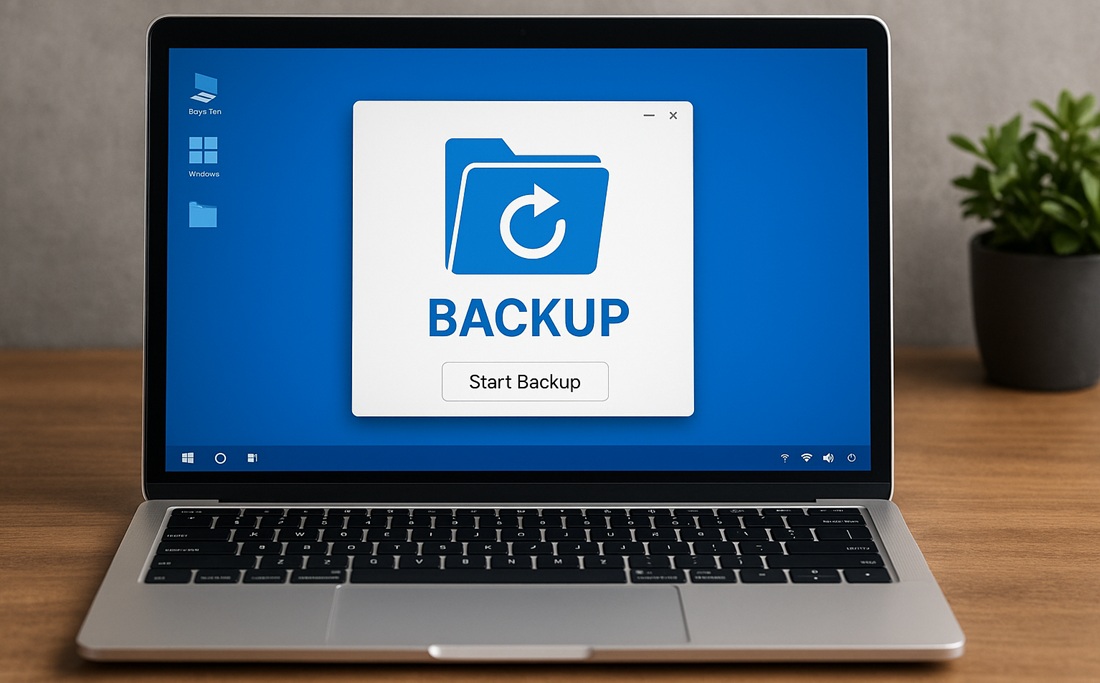Drukarka to urządzenie w zasadzie niezastąpione. Choć coraz więcej dokumentów trzymamy dziś, także z racji dbałości o środowisko i oszczędność papieru, w postaci skanów czy fotokopii, na pewnym etapie zwykle konieczne jest ich wydrukowanie. Dlatego drukarka jest niezbędnym elementem wyposażenia każdego biura i wielu domów. Tak się jednak składa, że jest to sprzęt dość mocno podatny na wszelkie zakłócenia – chyba każdy doświadczył sytuacji, w której drukarka nagle przestawała działać, lub w ogóle znikała z ustawień komputera, przez co nie było można się z nią połączyć i niczego wydrukować. W tym tekście wskażemy, jakie najczęściej są tego przyczyny i jak rozwiązać problem.
Drukarka może się zawiesić
Choć brzmi to banalnie, najczęstszą przyczyną, z powodu której drukarka przestaje działać, lub być w ogóle widoczna w ustawieniach druku na komputerze, jest jej zawieszenie. To urządzenie, które niczym nie różni się od innych sprzętów elektronicznych, przynajmniej pod kątem awaryjności. W tej sytuacji może się na chwilę lub dłuższy moment zawiesić, tak samo, jak telewizor czy komputer. Wyjściem z sytuacji będzie tu po prostu szybki restart. W większości sprzętu tej klasy wystarczy przytrzymać przycisk włącznika zasilania, aż urządzenie wyłączy się samodzielnie, a później uruchomi ponownie. Jeśli jednak zawieszenie jest silniejsze i nie ma reakcji na wciskanie przycisku, trzeba będzie na kilka sekund odłączyć kabel zasilający. Zwykle – zgodnie z zasadą, że najprostsze sposoby są jednocześnie najbardziej skuteczne, taki restart pomaga w większości przypadków awarii.
Drukarka stoi za daleko źródła internetu
Trudno powiedzieć, co jest tego przyczyną, być może producenci wyposażają swoje drukarki w dość słabe anteny Wi-Fi, ale często zdarza się, że gubią one zasięg lokalnej sieci. Tak jak w poprzednim przypadku, przyczyna może być trywialna – fizyczna przeszkoda na drodze sygnału, lub po prostu zbyt duża odległość drukarki do routera. Jeśli mamy problem z uzyskaniem stałego i trwałego połączenia drukarki z komputerem, warto ją po prostu przestawić, choćby na próbę, bliżej źródła internetu. Generalna zasada jest taka, że najlepsze połączenie komputer-drukarka bezprzewodowa uzyskamy wtedy, gdy będzie ona stać w tym samym pomieszczeniu co router Wi-Fi.
Kłopoty z programem drukarki na komputerze
Czasami aktualizacja Windows lub dowolnego innego systemu operacyjnego powoduje, że drukarka nagle przestaje działać. Objawia się to tym, że choć wszystko jest nominalnie podłączone, sprzęt jest oczywiście włączony i blisko routera, to w aplikacji ciągle widać komunikat „Offline”. W takiej sytuacji najlepszym rozwiązaniem będzie odinstalowanie obsługującego ją programu i następnie jego ponowna instalacja. By wykonać tę procedurę, najlepiej przejść na komputerze do opcji „Ustawienia”, następnie „Urządzenia” potem „Drukarki i skanery”, wybierać niedziałającą drukarkę i usunąć ją. Następnie trzeba kliknąć pozycję „Dodaj drukarkę lub skaner”, co zapoczątkuje procedurę dodawania sprzętu na nowo.
Komputer w czasie tej procedury (zwłaszcza podczas ponownej instalacji drukarki) powinien być podłączony do sieci, co sprawi, że w razie potrzeby Windows sam ściągnie wszelkie niezbędne pliki. Dobrze jest też znać nazwę i model drukarki, by w razie czego samodzielnie pobrać odpowiednią aplikację ze strony producenta sprzętu.
Niedziałające sterowniki
Ten punkt łączy się z poprzednim: często aktualizacja lub zmiany w systemie powodują kłopoty z działaniem sterowników poszczególnych urządzeń, w efekcie tracimy połączenie komputer-drukarka. Urządzenia tego typu niestety jak wcześniej wspomniałem, należą do najbardziej wrażliwych na tego typu zmiany. Jeśli nie możemy zmusić naszej drukarki do działania, warto zainstalować jej sterowniki na nowo. By to zrobić, trzeba je samodzielnie pobrać ze strony producenta – musimy znać wówczas dokładny model urządzenia.
Powinniśmy zacząć od wejścia na stronę producenta, tam warto wejść do sekcji pomocy, gdzie zwykle znajduje się wyszukiwarka narzędzi dla konkretnych modeli. Można je odszukać, wpisując nazwę lub znajdując na zdjęciach sprzęt fizycznie podobny do naszego. Następnie pobieramy pakiet sterowników (dostępny zwykle w sekcji „Materiały do pobrania”), możemy się też pokusić o aktualizację oprogramowania układowego, jeśli jest dostępne do ściągnięcia (choć to procedura dla bardziej zaawansowanych użytkowników). Po ściągnięciu uruchamiany program instalacyjny i krok po kroku wykonujemy jego instrukcje. To powinno rozwiązać problemy z połączeniem.
Problem z anteną drukarki
Czasem drukarka nie działa niezależnie od tego, jaką procedurę naprawczą wdrożymy. Nie chce się połączyć z siecią i nie jest widoczna dla komputera w żadnym trybie łączności bezprzewodowej. Mamy wówczas dwa wyjścia:
– podłączenie drukarki kablem Ethernet bezpośrednio do routera,
– podłączenie kablem USB do komputera.
W tym pierwszym przypadku uzyskamy połączenie z siecią „na sztywno”, co wyeliminuje niedogodności związane z nieprawidłowym rozchodzeniem się sygnału, gdyż to Router będzie rozsyłał sygnał drukarki, a nie ona sama.
Natomiast w drugim przypadku drukarkę podłączamy do komputera, z którego korzystamy, ale możemy ją też udostępnić także i innym użytkownikom. W tym celu należy:
W Windows przejść kolejno do „Ustawienia” > „Urządzenia” > „Drukarki i skanery”, kliknąć swoją drukarkę (musi być wcześniej podłączona) i wybierać „Zarządzaj” > „Właściwości drukarki”. Na karcie Udostępnianie powinna być możliwość użyczenia tej drukarki innym.
Użytkownicy komputerów Mac mogą zrobić coś podobnego, wybierając „Preferencje systemowe”> „Udostępnianie”> „Udostępnianie drukarki”, tam po prostu zaznaczamy pole „Udostępnianie drukarki” obok drukarki, którą chcemy udostępnić, a następnie dodajemy ją z innych komputerów tak, jakby była klasyczną drukarką sieciową.
Tomasz Sławiński